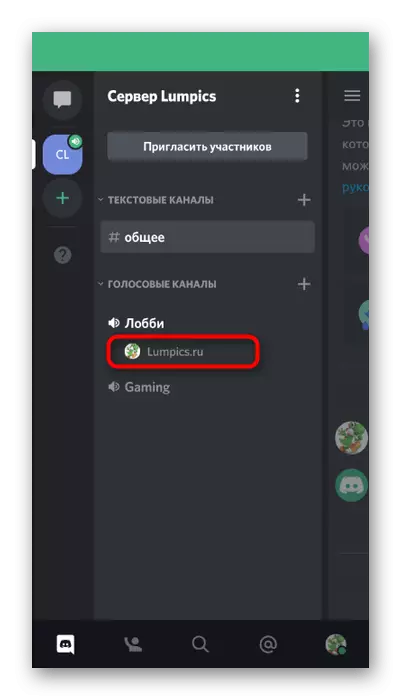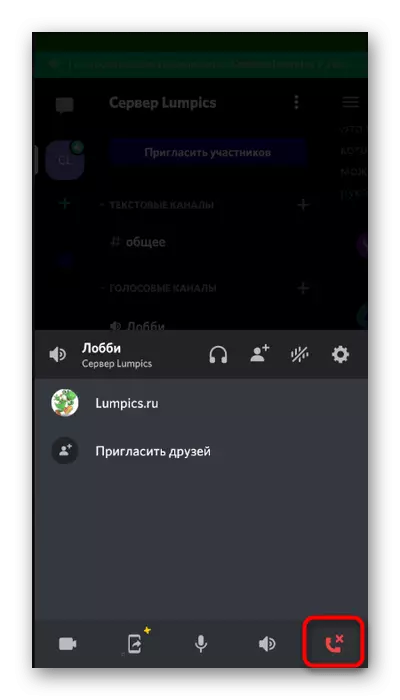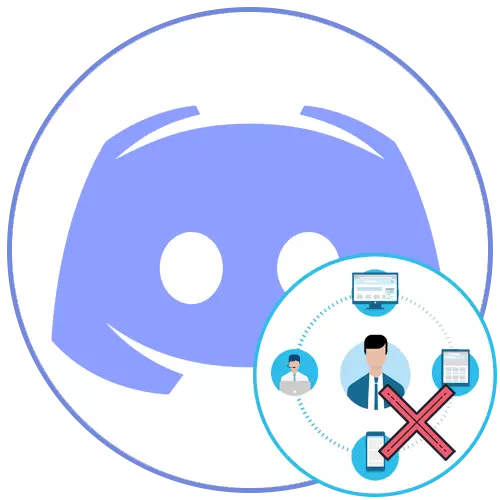
Voorlopige klonen van het kanaal
Laten we beginnen met het klonen van het beschikbare kanaal, waarmee u alle instellingen kunt overbrengen, inclusief beperkingen en verschillende rolparameters. Dit is handig als het reeds bestaande kanaal wordt verwijderd om het enorm aantal geaccumuleerde berichten te verwijderen. Klonen van een dergelijk kanaal is alleen mogelijk in het Discord-programma op de computer en het hele proces is als volgt:
- Voer de toepassing uit en via het paneel aan de linkerkant, ga naar de server waar het kanaal vereist is voor klonen. Merk op dat u eerst inlogt onder de naam van het account dat toegang heeft tot volledige administratie.
- Klik met de rechtermuisknop op het doelkanaal. Het kan een tekst- of spraakoptie zijn - in elk geval wordt het kopiëren gemaakt volgens hetzelfde principe. Voor spraakkanalen is het nog meer dan de voorkeur omdat het meestal een langer aantal speciale regels is toegewezen.
- Er verschijnt een contextmenu waarin klik op de rij "Cloning Channel".
- Stel de nieuwe naam voor, die vervolgens kan worden gewijzigd en vertrouwd te raken met de waarschuwing waarmee het kanaal wordt gemaakt met dezelfde rechten, de gebruikerslimiet en bitrate, zoals in het origineel was.
- Daarna ziet u de melding "WELKOM IN DE CANAL", wat betekent dat het succesvolle klonen van het oude kanaal. Begin met het verwijderen van het origineel als het niet langer nodig is.



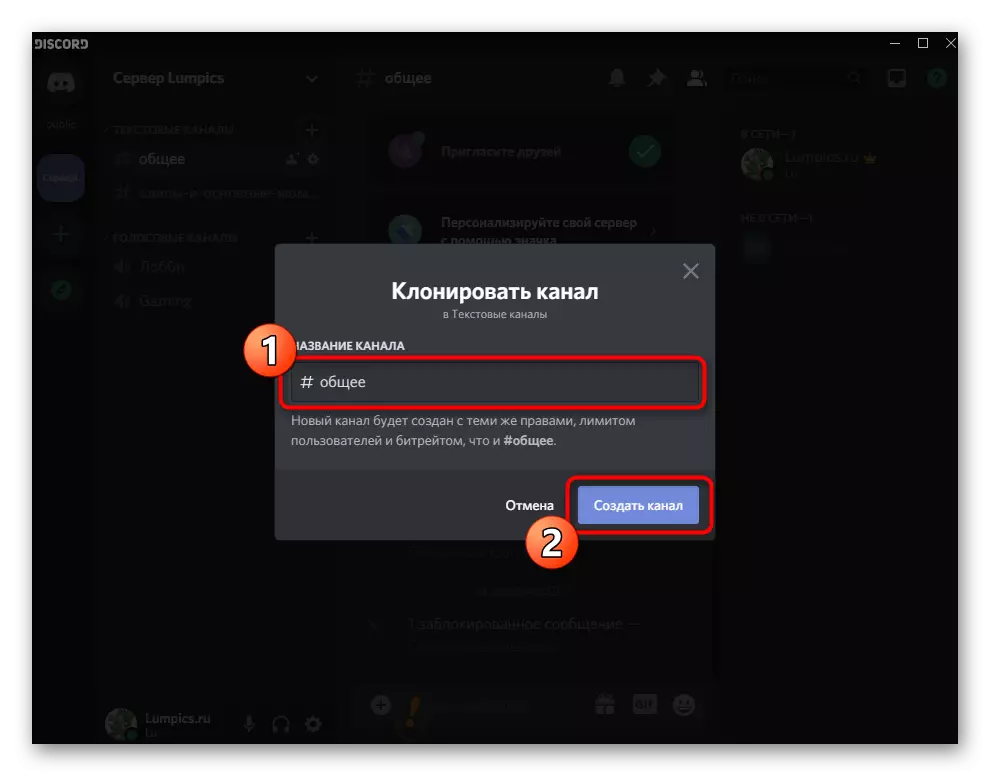
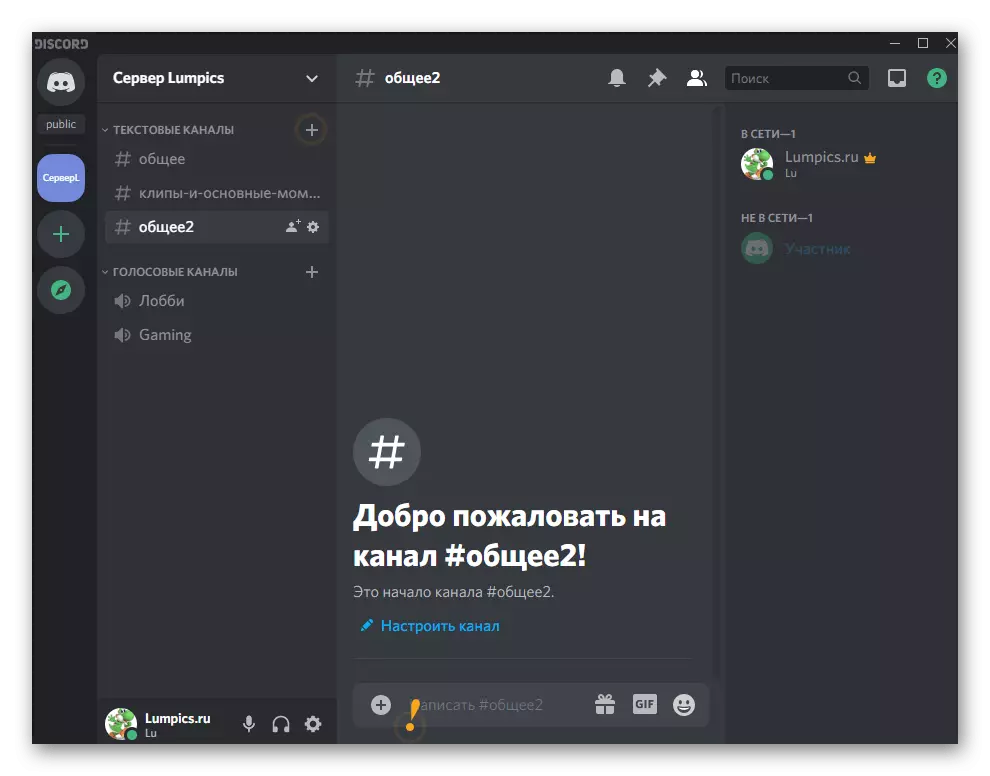
Optie 1: PC-programma
Nadat we al zijn begonnen met het praten over de Discord-applicatie voor computers, zullen we het onderwerp aanraken om het kanaal in dit programma te verwijderen, omdat de administratieners in de meerderheid op de pc plaatsvinden vanwege de handige implementatie van dit proces van de ontwikkelaars . Het verwijderen van een bestaand kanaal neemt niet veel tijd en loopt dit als volgt:
- Open de vereiste server opnieuw, zoek het onnodige kanaal en klik met de rechtermuisknop erop.
- Selecteer in het contextmenu dat verschijnt het laatste item - "Delete Channel", dat rood is gemarkeerd.
- Klik op "Kanaal verwijderen", bevestig dat deze actie niet kan worden geannuleerd.
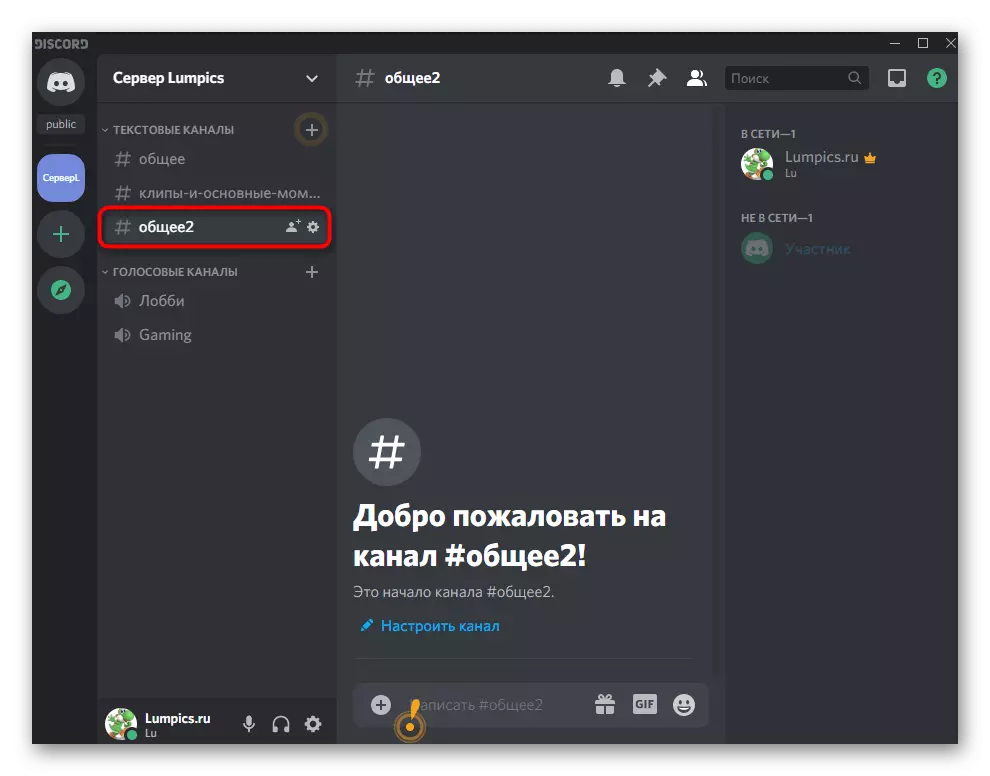
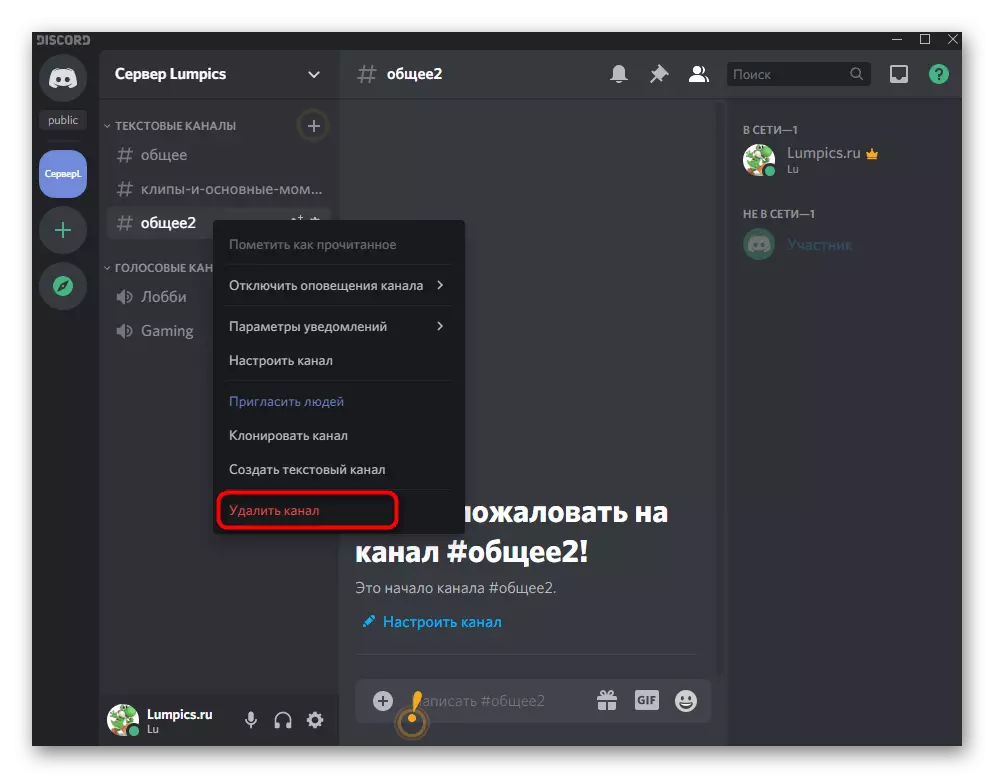

De tweede methode is om via de kanaalinstellingen te verwijderen. In feite verandert niets, maar deze methode is geschikt als er plotseling enige redenen zijn waarvoor het onmogelijk is om de vorige instructies te implementeren.
- Nadat u naar de server tegenover de naam van het kanaal hebt bewegen, klikt u op het tandwielpictogram.
- Op het linkervenster in een apart blok is er een item "Delete Channel" waarvoor u moet klikken.
- Bevestig verwijderen, waardoor de taak wordt voltooid.
- Keer terug naar de weergave van de serverkanaal en zorg ervoor dat de deletie met succes is verstreken.

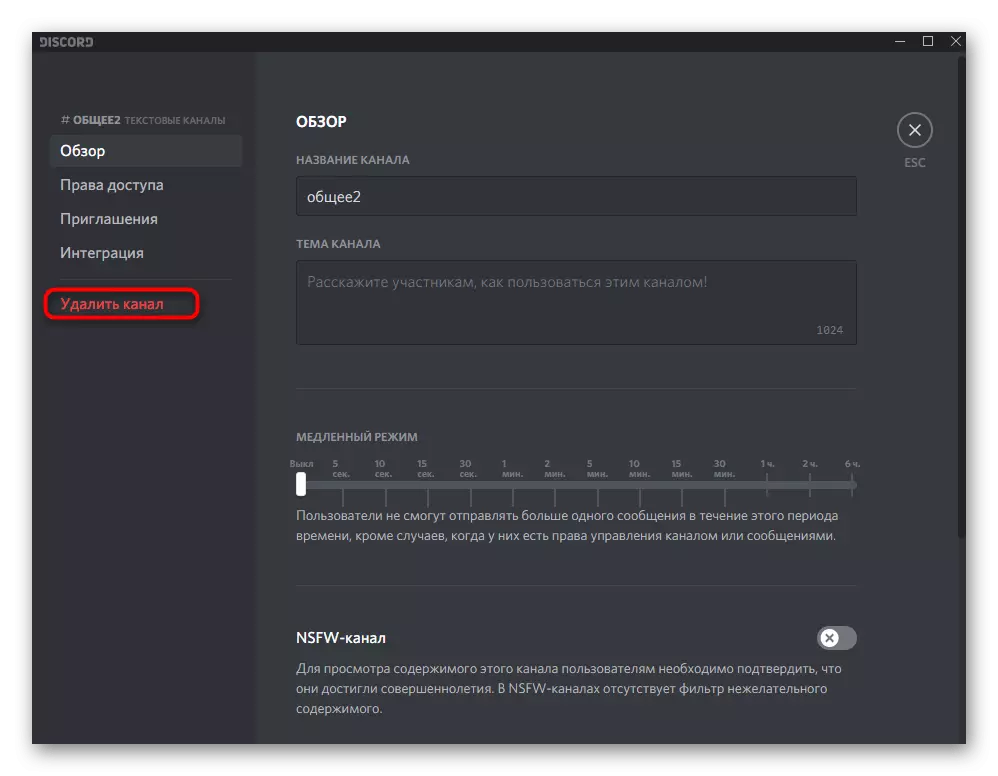


Shutdown van spraakkanaal
We hebben een kleine instructie voor die gebruikers voorbereid die, onder de verwijdering van het kanaal, in overeenstemming zijn met het verbreken van een gesproken gedeelde chat op een server van derden. Deze procedure voor vele oorzaken moeilijkheden, hoewel de shutdown in één klik gebeurt.
- Ga naar de server waarnaar u op het kanaal bent aangesloten. Meestal toont aan de rechterkant boven het pictogram het volumepictogram dat een bepaalde activiteit aangeeft, zodat u dit kanaal onmiddellijk zult zien.
- Klik op de knop gemarkeerd in de volgende afbeelding door de communicatiesessie te voltooien.
- Onmiddellijk zal er een shutdown zijn van het huidige kanaal en de andere deelnemers zullen u niet langer horen, net zoals jij.
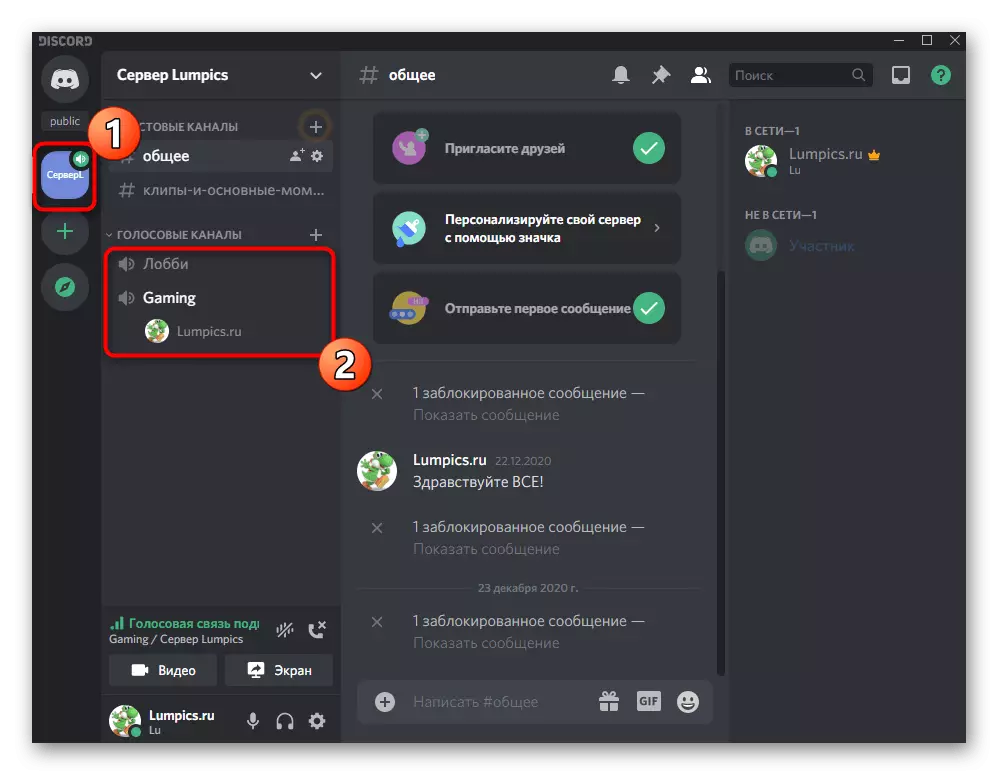

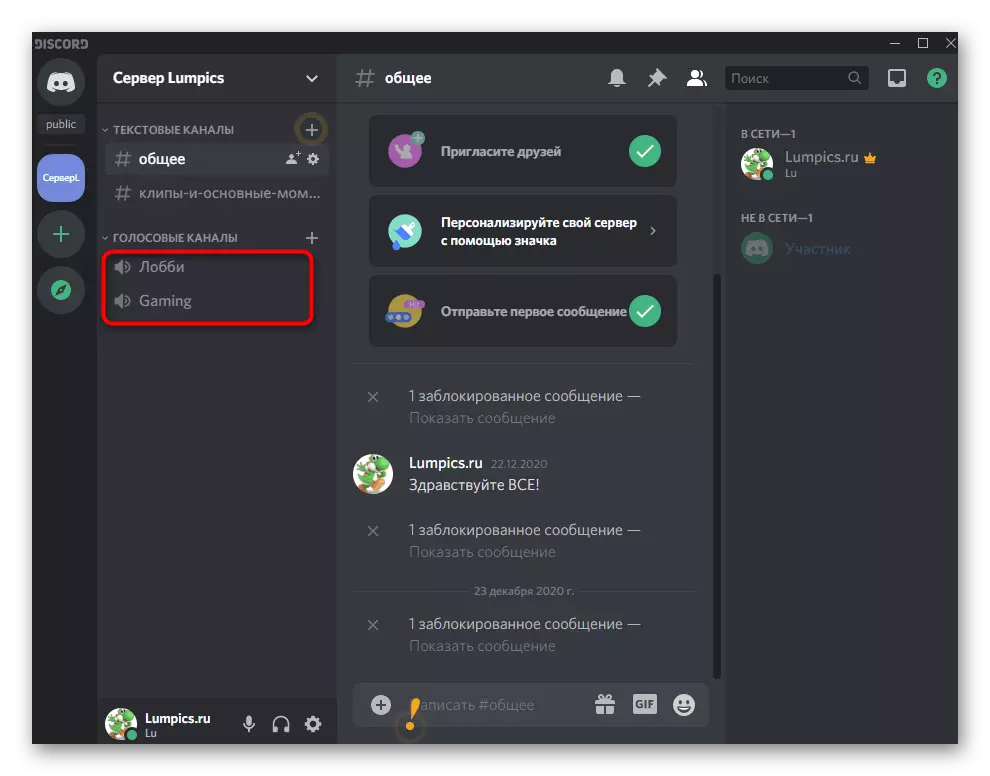
Optie 2: Mobiele toepassing
Als u alleen een tablet of een smartphone of Android heeft, kunt u de traag van de Discord gebruiken om het gewenste kanaal te verwijderen. In dit geval verandert het algoritme van de actie naar het volgende:
- Open het hoofdpaneel door op de linkerknop te drukken en selecteer de server waar u het kanaal wilt verwijderen.
- Klik op de naam en houd uw vinger één seconde ingedrukt totdat het vervolgkeuzemenu verschijnt.
- Tik erin op het "Configurate Channel" -tekenaar.
- Rechts van de inscriptie "Kanaalparameters" is een pictogram in de vorm van drie verticale punten, die vereist is om op te drukken.
- Selecteer het tweede item - "Delete Channel".
- Bevestig de onherroepelijke verwijdering die de werking zal voltooien.
- Een succesvolle verwijdering wordt op het scherm op de hoogte gebracht, waarmee u uzelf vertrouwd kunt maken met uzelf, het bekijken van de lijst met resterende kanalen.







Shutdown van spraakkanaal
Mobiele applicatie-gebruikers Discord worden ook geconfronteerd met het feit dat ze niet zo gemakkelijk loskoppelen van het spraakkanaal, hoewel het in feite extreem eenvoudig is, maar het wordt geproduceerd:
- Ga naar de actieve server, zoek het spraakkanaal daar, waaraan u bent aangesloten.
- Klik op je bijnaam.
- Een lijst met acties met het onderstaande paneel verschijnt, waar drukt u op de knop aan de rechterkant en bevestigt de uitschakeling.